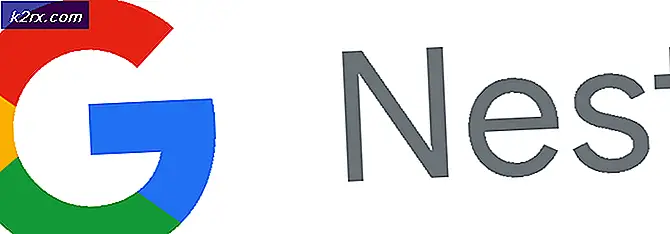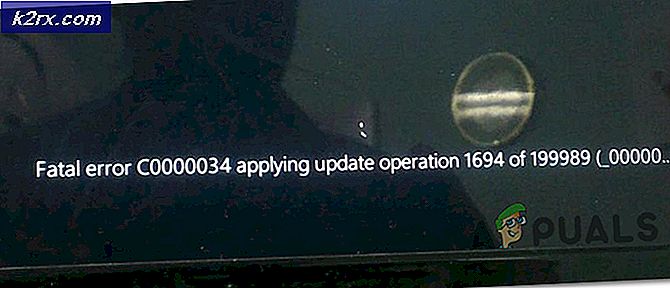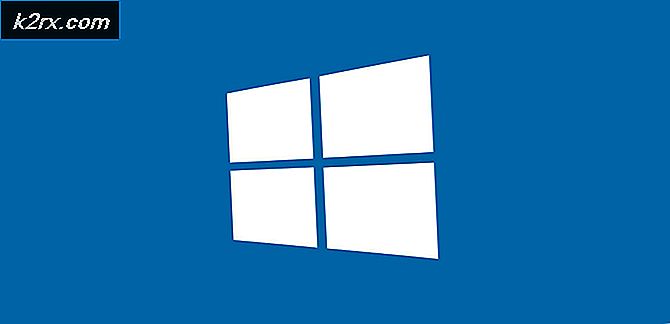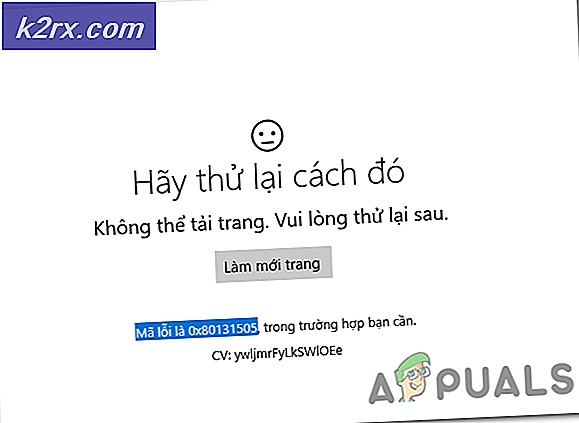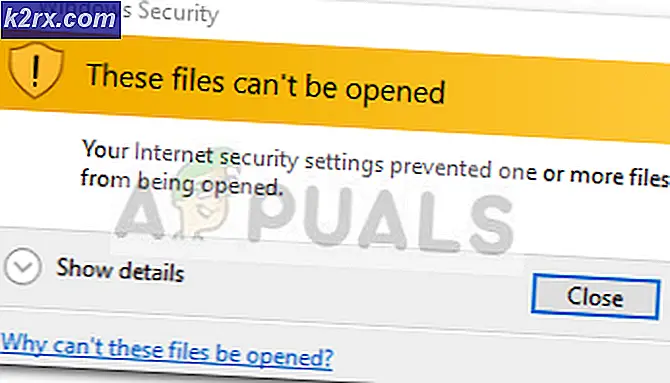Ubuntu'da KillDisk Saldırısından Nasıl Korunur
Oldukça uzun bir süre boyunca fidye yazılımının Linux için çalışan makineleri ve hatta FreeBSD'yi nadiren etkilediğine inanılıyor. Ne yazık ki, KillDisk ransomware şimdi bir avuç Linux ile çalışan makineye saldırdı ve Ubuntu ve onun çeşitli resmi dönüşleri gibi kök hesaptan yoksun dağıtımlar bile savunmasız olabilir. Bazı bilgisayar bilimcileri, Ubuntu'yu etkileyen birçok güvenlik tehdidinin bir şekilde Unity masaüstü arayüzünün bazı yönlerini tehlikeye attığını, ancak bu tehdidin KDE, Xfce4, Openbox veya tamamen sanal konsol tabanlı Ubuntu Sunucusunu kullananlara bile zarar verebileceği fikrini dile getirdiler.
Doğal olarak, sağduyulu kurallar bu tür bir tehditle savaşmak için geçerlidir. Bir tarayıcıda şüpheli bağlantılara erişmeyin ve e-posta eklerinin yanı sıra İnternet'ten indirilen dosyalarda kötü amaçlı yazılım taraması yaptığınızdan emin olun. Bu, özellikle indirdiğiniz tüm yürütülebilir kodlar için geçerlidir, ancak resmi depolardan gelen programlar bu tehdidi azaltmak için dijital imza alır. Çalıştırmadan önce, herhangi bir komut dosyasının içeriğini okumak için bir metin düzenleyiciyi kullandığınızdan emin olmalısınız. Bunların üzerine, sisteminizi Ubuntu'ya saldıran KillDIsk formundan korumak için atabileceğiniz birkaç adım var.
Yöntem 1: Kök hesabı karma
Ubuntu'nun geliştiricileri, kök hesaptan kurtulmak için bilinçli bir karar verdiler ve bu, bu tür saldırıları tamamen durduramazken, sistemlere zarar vermenin yavaş olmasının başlıca nedenlerinden biri. Makinelerini sunucu olarak kullanan kişiler için yaygın olan kök hesaba erişim sağlamak mümkün, ancak güvenlik söz konusu olduğunda bunun ciddi sonuçları var.
Bazı kullanıcılar sudo passwd vermiş ve daha sonra root hesabına hem grafik hem de sanal konsollardan giriş yapmak için kullanabilecekleri bir şifre vermiş olabilir. Bu işlevselliği derhal devre dışı bırakmak için, root girişini ortadan kaldırmak ve Ubuntu'yu ya da orijinal olarak kullandığınız dönüşü koymak için sudo passwd -l root'u kullanın. Şifreniz sorulduğunda, kullanıcı şifrenizle giriş yaptığınız varsayılarak, kullanıcı şifrenizi girmeniz ve root hesabına verdiğiniz özel şifreyi girmeniz gerekmeyecektir.
Doğal olarak, en iyi yöntem, başlamak için asla sudo passwd kullanmamayı içerir. Sorunu ele almanın daha güvenli bir yolu, kök hesap almak için sudo bash kullanmaktır. Ubuntu makinenizde yalnızca bir kullanıcı hesabınız olduğunu varsayarak, yine sizin şifreniz olacak ve şifreniz şifreniz istenecektir. Sudo kullanarak diğer kabuklar için bir kök istemi alabileceğinizi ve ardından söz konusu kabuğun adını da alabileceğinizi unutmayın. Örneğin, sudo tclsh basit bir Tcl yorumlayıcısına dayalı bir kök kabuk oluşturur.
Yönetim görevleriniz bittiğinde bir kabuktan çıkmak için çıkış yazdığınızdan emin olun, çünkü kök kullanıcı kabuğu, sahiplikten bağımsız olarak sistemdeki herhangi bir dosyayı silebilir. Tclsh gibi bir kabuk kullanıyorsanız ve komut isteminiz sadece% işareti ise, komut isteminde komut olarak whoami'yi deneyin. Tam olarak kimin giriş yaptığını size söylemelidir.
PRO TIP: Sorun bilgisayarınız veya dizüstü bilgisayar / dizüstü bilgisayar ile yapılmışsa, depoları tarayabilen ve bozuk ve eksik dosyaları değiştirebilen Reimage Plus Yazılımı'nı kullanmayı denemeniz gerekir. Bu, çoğu durumda, sorunun sistem bozulmasından kaynaklandığı yerlerde çalışır. Reimage Plus'ı tıklayarak buraya tıklayarak indirebilirsiniz.Çok fazla özelliği olmayan kısıtlı bir kabuğa erişmek için her zaman sudo rbash'ı da kullanabilirsiniz ve bu nedenle hasara neden olma şansı daha azdır. Bunların, masaüstü ortamınızda açtığınız bir grafik terminalden, tam ekranlı bir grafik terminal ortamından veya Linux'un size sunduğu altı sanal konsoldan birinde eşit derecede iyi çalıştığını unutmayın. Sistem bu farklı seçenekleri birbirinden ayırt edemez, yani bu değişiklikleri standart Ubuntu'dan, Lubuntu veya Kubuntu gibi spinler'dan veya herhangi bir grafik masaüstü paketi olmadan Ubuntu Sunucusunun bir kurulumundan yapabileceksiniz demektir.
Yöntem 2: Kök hesabın kullanılamaz bir parola olup olmadığını kontrol edin.
Kök hesabın herhangi bir zamanda kullanılamaz bir şifresi olup olmadığını kontrol etmek için sudo passwd -S root'u çalıştırın. Eğer öyleyse, geri dönen çıktıdaki kök L'yi ve kök şifresinin kapatıldığı tarih ve saat hakkında bazı bilgileri okuyacaktır. Bu genellikle Ubuntu'yu kurduğunuz zamana karşılık gelir ve güvenli bir şekilde göz ardı edilebilir. Bunun yerine kök P okuyorsa, kök hesabın geçerli bir parolası vardır ve bunu Yöntem 1'deki adımlarla kilitlemeniz gerekir.
Eğer bu programın çıktısı NP'yi okuyorsa, bu durumda sorunu düzeltmek için sudo passwd -l root'u çalıştırmanız daha da zorunluluktur, çünkü bu bir root şifresi olmadığını ve bir betik dahil herhangi birinin bir root shell'i yakalayabileceğini gösterir. sanal bir konsoldan.
Yöntem 3: GRUB’tan Güvenliği Aşılmış Bir Sistemin Tanımlanması
Bu korkutucu bölüm ve her zaman en önemli dosyalarınızın yedeklerini oluşturmanızın gerekçesidir. GNU GRUB menüsünü yüklediğinizde, genellikle sisteminizi yeniden başlatırken Esc tuşuna basarak birkaç farklı önyükleme seçeneği görmelisiniz. Ancak, nerede olacağını belirten bir mesaj görüyorsanız, o zaman tehlikeye atılmış bir makineye bakıyor olabilirsiniz.
KillDisk programı ile ele geçirilen test makineleri şunun gibi bir şey okudu:
* Çok üzgünüz ama şifreleme
verileriniz başarıyla tamamlandı,
Böylece verilerinizi kaybedebilirsiniz veya
Mesaj, belirli bir adrese para göndermenizi emredecek. Bu makineyi yeniden biçimlendirmeli ve Linux'u yeniden yüklemelisiniz. KillDisk'in tehditlerinden hiçbirine cevap vermeyin. Bu sadece bu tür şemaları çalıştıran kişilere yardımcı olmakla kalmaz, aynı zamanda Linux sürüm programı aslında bir hata nedeniyle şifreleme anahtarını düzgün bir şekilde depolamaz. Bu, etrafta hiç bir yol bulunmadığı anlamına gelir. İçeride olsanız bile. Sadece temiz yedeklemeler yaptığınızdan emin olun ve böyle bir konum hakkında endişelenmenize gerek kalmayacaktır.
PRO TIP: Sorun bilgisayarınız veya dizüstü bilgisayar / dizüstü bilgisayar ile yapılmışsa, depoları tarayabilen ve bozuk ve eksik dosyaları değiştirebilen Reimage Plus Yazılımı'nı kullanmayı denemeniz gerekir. Bu, çoğu durumda, sorunun sistem bozulmasından kaynaklandığı yerlerde çalışır. Reimage Plus'ı tıklayarak buraya tıklayarak indirebilirsiniz.